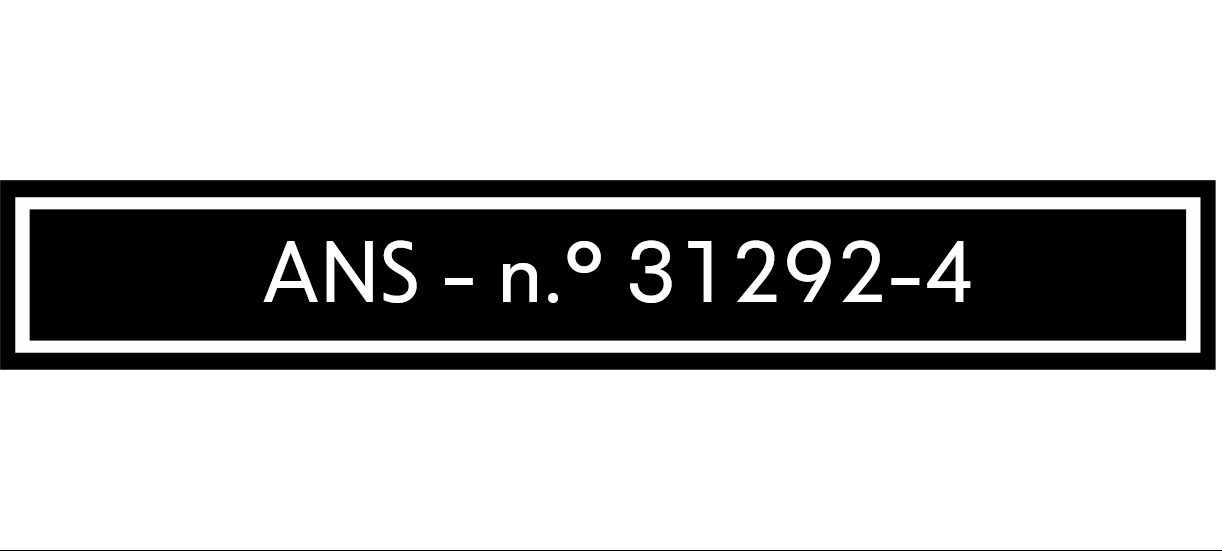Seguir as orientações abaixo para emitir:
1º – Acessar o SIAGS e o caminho: Prestador -> Digitar o CNPJ ou CPF (conforme o tipo de prestador) -> Clicar na lupa referente ao prestador -> Selecionar a carga “Financeiro – Pagamento – Todos”:

2º – Encontrar e selecionar através da lupa data (s) correspondente (s) ao mês para o qual o credenciado solicita o demonstrativo:

3º Só será possível a geração do arquivo se o credenciado houver recebido pagamento no período. Os pagamentos realizados estão com o status “FATURADO”.

4º – Confirmada a existência de pagamento; para gerar o Demonstrativo de Pagamento o operador deverá acessar o SIAGS (HTTP://saude.caixa.gov.br/siags) e ir à aba “Processamento de Contas” e clicar em “Relatórios”

Escolher a opção DEM-PG1 – Demonst. Pagto Prestador conforme imagem acima.

Tipo de Faturamento: Selecionar a opção 210.Pagamento Prestadores
Competência: Clicar na lupa e selecionar o mês de competência do Demonstrativo a ser gerado. Só é possível gerar um mês por relatório, ou seja, caso o credenciado solicite o demonstrativo do período de setembro até novembro de 2017, será necessário gerar 03 demonstrativos (um para cada mês solicitado).
Prestador: Clicar na lupa e identificar o prestador que está solicitando o demonstrativo (ver próxima orientação).
Deixar selecionado as opções “Emitir Resumo”, “Ordenar por Nome” e “Ordenar por Guia” conforme imagem acima

obs.: o campo “Rotina Financeira” deve ficar em branco. Caso o sistema apresente o campo preenchido, o operador deve apagar a informação contida nele.
Para realizar a pesquisa do prestador, digitar o CPF ou CNPJ no local indicado e clicar em “OK”. Vai aparecer o resultado na parte de baixo. Conferir para ter certeza que é o prestador correto e clicar duas vezes no nome.

Após a pesquisa do prestador e o preenchimento de todos os campos obrigatórios (conforme imagem), confirmar os dados e clicar em “OK”

O Sistema mostrará uma tela em branco ou com relatórios já gerados. (na imagem acima está em branco). Aguardar 10 segundos e clicar em “F5” para atualizar a tela até que o seu demonstrativo apareça.

Podemos ver o Relatório gerado bem como a data de início e conclusão do processo e a situação como concluída. Clicar no nome do Relatório conforme indicado na imagem.

Com o demonstrativo de Pagamento aberto, conferir o nome bem como a competência e o CGC (CPF/CNPJ) do Prestador. Estando os dados corretos, clica na opção de salvar conforme indicado na seta.

Para termos controle do Demonstrativo, nomear o arquivo conforme padrão “Demonstrativo_MÊS_ANO_TIPO (PF ou PJ) e CPF/CNPJ (somente números). Ver exemplo: Demonstrativo Novembro 2017 PF 50024973068
Após nomear o arquivo, salvar e enviar para o credenciado.